
- Автор Lynn Donovan [email protected].
- Public 2023-12-15 23:49.
- Соңғы өзгертілген 2025-06-01 05:09.
The Скала IDE жоба қажет метадеректер файлдарын қамтиды Тұтылу орнатыңыз жоба . Импорттау үшін the Скала IDE ішінде жұмыс кеңістігіңіз жай ғана Файл > түймесін басыңыз Импорттау . The Eclipse импорты диалогтық терезе ашылады. Онда Жалпы > тармағын таңдаңыз Қолданыстағы жобалар Жұмыс кеңістігі және «Келесі» түймесін басыңыз.
Сондай-ақ сұрақ: Eclipse-ге бар жобаны қалай қосуға болады?
бар жобаны жұмыс кеңістігіне импорттау
- Негізгі мәзір жолағынан таңдаңыз.
- Жалпы > Жұмыс кеңістігіндегі бар жобаны таңдап, Келесі түймешігін басыңыз.
- Түбірлік каталогты таңдау немесе Мұрағат файлын таңдау пәрменін таңдап, жобалары бар каталогты немесе файлды табу үшін байланысты Шолу түймесін басыңыз.
Екіншіден, жобаны тұтылуда бір жобадан екіншісіне қалай көшіруге болады? таңдаңыз жоба және жылжытылатын бастапқы қалта. Сізде екі түрлі делік жобалар және екеуі де бірдей кітапханаларды жүктейді: Сіздің жаңа жоба , жаңасы қажет қалтаны тінтуірдің оң жақ түймешігімен басыңыз пакет - жаңасын жасау пакет . Көшіру ескіден қалаған мазмұн жоба.
Содан кейін Eclipse бағдарламасында Scala жобасын қалай іске қосамын?
Егер сіз орнатқан болсаңыз Скала үшін плагин Тұтылу , ашыңыз Скала перспектива. Содан кейін тінтуірдің оң жақ түймешігімен басыңыз жоба және «Қосу Скала «Конфигурациялау» мәзіріндегі Табиғат». Енді мүмкіндігіңіз болуы керек жүгіру сіздің Скала қолданбалар. Қайтадан қосу Тұтылу , жасау Scala жобасы , содан кейін жасаңыз Скала Нысан және оны теріңіз.
Жобаны Eclipse-тен zip-ке қалай экспорттауға болады?
Eclipse-де:
- Файл > Экспорттау.
- Жалпы > Мұрағат файлын экспорттау шеберін таңдаңыз.
- Экспортталатын жобаларды таңдаңыз.
- Мұрағаттық файл түрін (ZIP немесе TAR) және басқа опцияларды таңдаңыз.
- Мұрағат файлының атын енгізіңіз.
- Аяқтау түймесін басыңыз.
Ұсынылған:
Eclipse ішінде бар Android жобасын қалай ашуға болады?

Eclipse жүйесінде Android жобасын қалай импорттауға болады 1-қадам: Жобаны осы жерден таңдап, жүктеп алыңыз. 2-қадам: жобаны ашыңыз. 3-қадам: Eclipse файлына ықшамдалмаған жобаны импорттау: Файл >> Импорттау тармағын таңдаңыз. 4-қадам: ашылмаған жобаны Eclipse-ге импорттау: Жұмыс орнындағы бар жобаларды таңдап, келесі түймесін басыңыз
Қолданыстағы ең көне бағдарламалау тілі қандай?

1957: Fortran: күрделі ғылыми, математикалық және статистикалық жұмыстар үшін Джон Бэкус жасаған компьютерлік бағдарламалау тілі, Fortran Формула аудармасы дегенді білдіреді. Бұл әлі күнге дейін қолданылатын ең көне компьютерлік бағдарламалау тілдерінің бірі
GitHub жобасын Android Studio бағдарламасына қалай импорттаймын?

Github жобасын қалтаға ашыңыз. Android Studio қолданбасын ашыңыз. Файл -> Жаңа -> Жобаны импорттау бөліміне өтіңіз. Содан кейін импорттағыңыз келетін нақты жобаны таңдап, Келесі->Аяқтау түймешігін басыңыз
A.project файлын Eclipse ішіне қалай импорттаймын?

Eclipse жобасын импорттау Файл->Импортты ашыңыз. Таңдау шеберінен «Жұмыс кеңістігіндегі бар жобаларды» таңдаңыз. Импорттау шеберін алу үшін Келесі опциясын таңдаңыз. Жобаның орнын табу үшін шолыңыз. Қажетті жобаның белгіленгеніне көз жеткізіңіз, содан кейін «Аяқтау» түймесін басыңыз
Қолданыстағы веб-сайтымды қалай жауап беруге болады?
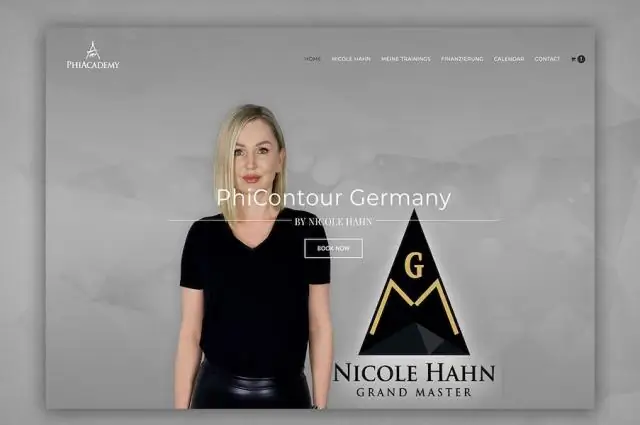
Бар веб-сайтты қалай жауап беруге болады? HTML құжатыңызға жауап беретін мета тегтерді қосыңыз. Орналасуға медиа сұрауларын қолданыңыз. Суреттер мен ендірілген бейнелерді жауап беретін етіп жасаңыз. Типографияңыз мобильді құрылғыларда оңай оқылатынына көз жеткізіңіз
